Tworzenie i edytowanie konfiguracji
Można utworzyć kilka konfiguracji kompilacji dla rozwiązania, oprócz dostępnych konfiguracji Debug i Release. Można na przykład utworzyć konfigurację Test na potrzeby kompilacji testów wewnętrznych i skonfigurować różne rodzaje kompilacji, które można dystrybuować do różnych klientów.
Utwórz konfiguracje kompilacji
Możesz użyć okna dialogowego programu Configuration Manager, aby wybrać lub zmodyfikować istniejące konfiguracje kompilacji albo utworzyć nowe.
Aby otworzyć okno dialogowe programu Configuration Manager, w Eksploratorze rozwiązań kliknij prawym przyciskiem myszy węzeł rozwiązania, aby otworzyć menu skrótów dla rozwiązania, a następnie wybierz pozycję Configuration Manager.
Możesz również otworzyć Configuration Manager, klikając na menu rozwijane na pasku narzędzi programu Visual Studio, co pozwala wybrać bieżącą konfigurację (na przykład Debugowanie lub Wydanie).

Istnieją dwa poziomy konfiguracji, konfiguracja rozwiązania i konfiguracja projektu. Konfiguracja rozwiązania jest wybrana podczas przełączania aktywnych konfiguracji przy użyciu paska narzędzi w programie Visual Studio. Konfiguracja projektu jest konkretną konfiguracją każdego projektu.
W oknie dialogowym Configuration Manager można użyć listy rozwijanej Aktywne rozwiązanie, aby wybrać konfigurację kompilacji obejmującej całe rozwiązanie, zmodyfikować istniejącą lub utworzyć nową konfigurację. Możesz użyć aktywnej platformy rozwiązania listy rozwijanej, aby wybrać platformę docelową konfiguracji, zmodyfikować istniejącą lub dodać platformę. Jeśli dodasz platformę rozwiązania, musi ona być obsługiwana przez co najmniej jeden z projektów.
W okienku kontekstowym Project wyświetlana jest lista projektów w rozwiązaniu. Dla każdego projektu można wybrać konfigurację i platformę specyficzną dla projektu, zmodyfikować istniejące lub utworzyć nową konfigurację lub dodać nową platformę z listy platform obsługiwanych przez program Visual Studio. Można również zaznaczyć pola wyboru, które wskazują, czy każdy projekt jest uwzględniony podczas korzystania z konfiguracji całej rozwiązania do kompilowania lub wdrażania rozwiązania.
Ostrzeżenie
Visual Studio nie nakłada wymogu, aby wybrane w tym oknie dialogowym platformy projektów były zgodne z platformą rozwiązania. Na przykład nic nie stoi na przeszkodzie, aby ustawić wszystkie platformy projektów na x86, gdy aktywna platforma rozwiązania jest x64, dlatego należy unikać pomyłek i wybierać platformy projektów, które są zgodne z platformą rozwiązania, gdy tylko to możliwe.
Ustawianie właściwości na podstawie konfiguracji
Aby ustawić właściwości na podstawie konfiguracji, w eksploratorze rozwiązań otwórz menu skrótów dla projektu, a następnie wybierz pozycję właściwości .
Większość właściwości projektu nie zależy od konfiguracji ani platformy, ale niektóre są. W konfiguracji Wydanie można określić optymalizację kodu przy budowaniu rozwiązania, a w konfiguracji Debug można zdefiniować symbol kompilacji warunkowej DEBUG. Możesz również wybrać, które ostrzeżenia chcesz pominąć lub podnieść ich stopień do błędów, w zależności od konfiguracji lub platformy. Dodatkowo, masz kontrolę nad pewnymi ustawieniami wpływającymi na wybrane opcje kompilatora, takimi jak przepełnienie arytmetyczne, wyrównanie plikuoraz opcja kompilatora /deterministic.
Na stronach właściwości projektu, te strony, które mają ustawienia zależne od konfiguracji i platformy, posiadają pola rozwijane umożliwiające wybór konfiguracji i platformy, do których odnoszą się bieżące wartości ustawień.
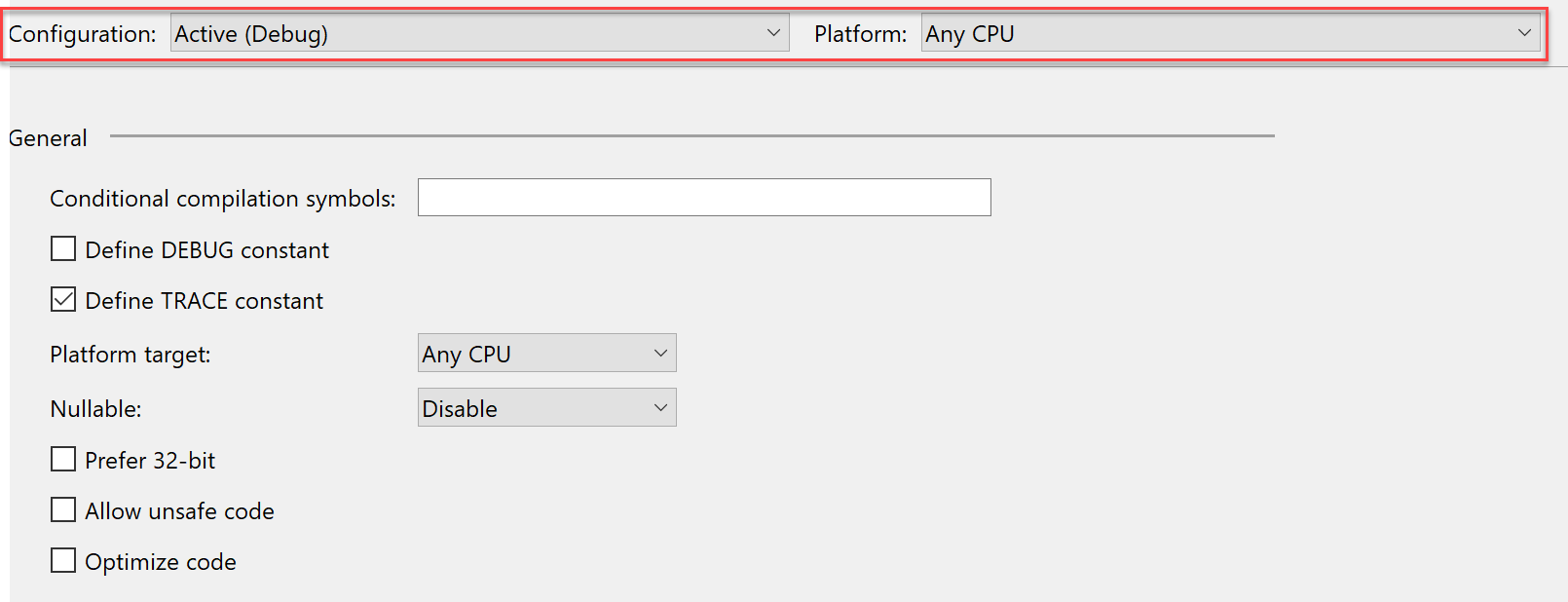
Większość właściwości projektu nie zależy od konfiguracji ani platformy, ale niektóre z nich. Dla konfiguracji wydania można określić, że kod zostanie zoptymalizowany podczas budowania rozwiązania, a dla konfiguracji Debug można określić, że zdefiniowano symbol kompilacji warunkowej DEBUG. Możesz również wybrać ostrzeżenia, które chcesz pominąć lub podnieść do rangi błędów, zależnie od konfiguracji lub platformy, jak również kontrolować pewne ustawienia wpływające na opcje kompilatora, takie jak: przepełnienie arytmetyczne , wyrównanie pliku oraz opcję kompilatora /deterministic.
Właściwości, które można ustawić inaczej w zależności od konfiguracji i platformy, mają ikonę koła zębatego obok siebie na stronie ustawień projektu. Jeśli klikniesz ikonę koła zębatego, zostanie wyświetlone menu z opcjami posiadania tych samych lub różnych wartości na podstawie konfiguracji, platformy lub obu tych opcji.
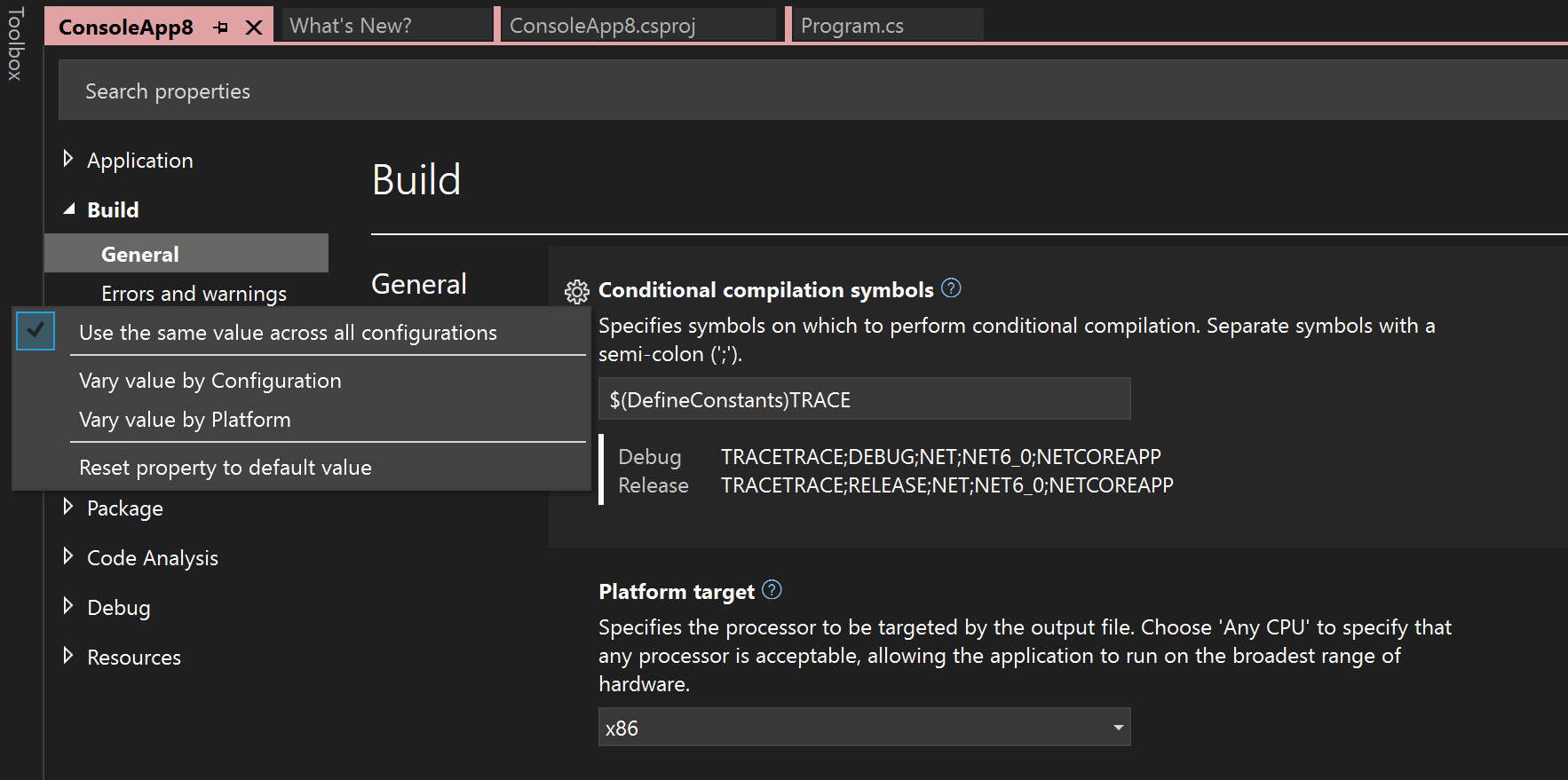
Aby uzyskać więcej informacji na temat ustawień strony właściwości, zobacz Zarządzanie właściwościami projektu i rozwiązania.
Tworzenie konfiguracji projektu
Tworzysz nową konfigurację projektu, gdy chcesz dodać nowy typ kompilacji. Na przykład zamiast Debug i Releasemożna utworzyć konfiguracje Development, Testingi Production.
Otwórz okno dialogowe Configuration Manager.
Wybierz projekt w kolumnie Project.
W rozwijanej liście konfiguracji projektu wybierz opcję Nową.
Otwiera się okno dialogowe Nowa konfiguracja projektu.
W polu nazwa wprowadź nazwę nowej konfiguracji.
Aby użyć ustawień właściwości z istniejącej konfiguracji projektu, na liście rozwijanej Kopiuj ustawienia z listy rozwijanej wybierz konfigurację. Ustawienia można dostosować później na stronach właściwości projektu.
Aby utworzyć konfigurację dla całego rozwiązania w tym samym czasie, zaznacz pole wyboru Utwórz nową konfigurację rozwiązania.
Zmienianie nazwy konfiguracji projektu
Otwórz okno dialogowe Configuration Manager.
W kolumnie Project wybierz projekt z konfiguracją projektu, którego nazwę chcesz zmienić.
Na liście rozwijanej Konfiguracja dla tego projektu wybierz pozycję Edytuj.
Otworzy się okno dialogowe Edytowanie konfiguracji projektu.
Wybierz nazwę konfiguracji projektu, którą chcesz zmienić.
Wybierz pozycję Zmień nazwę, a następnie wprowadź nową nazwę.
Tworzenie i modyfikowanie konfiguracji kompilacji obejmujących całe rozwiązanie
Aby utworzyć konfigurację kompilacji dla całego rozwiązania
Otwórz okno dialogowe Configuration Manager.
Na liście rozwijanej konfiguracji aktywnego rozwiązania wybierz pozycję Nowy.
Zostanie otwarte okno dialogowe Nowa konfiguracja rozwiązania.
W polu tekstowym Nazwa, wprowadź nazwę nowej konfiguracji.
Aby użyć ustawień z istniejącej konfiguracji rozwiązania, na liście rozwijanej Kopiuj ustawienia z listy rozwijanej wybierz konfigurację.
Jeśli chcesz jednocześnie utworzyć konfiguracje projektu, zaznacz pole wyboru Utwórz nowe konfiguracje projektu.
Aby zmienić nazwę konfiguracji kompilacji obejmującej całe rozwiązanie
Otwórz okno dialogowe Configuration Manager.
Na liście rozwijanej Aktywne konfiguracji rozwiązania, wybierz pozycję Edytuj.
Otwiera się okno dialogowe Edytowanie konfiguracji rozwiązań.
Wybierz nazwę konfiguracji rozwiązania, którą chcesz zmienić.
Wybierz pozycję Zmień nazwę, a następnie wprowadź nową nazwę.
Aby zmodyfikować konfigurację kompilacji dla całego rozwiązania
Otwórz okno dialogowe Configuration Manager.
Z listy rozwijanej Konfiguracja aktywnego rozwiązania wybierz odpowiednią konfigurację.
W okienku kontekstów projektu w dla każdego projektu wybierz Configuration oraz Platform, którą chcesz, i zdecyduj, czy chcesz ją zbudować oraz czy chcesz ją wdrożyć.